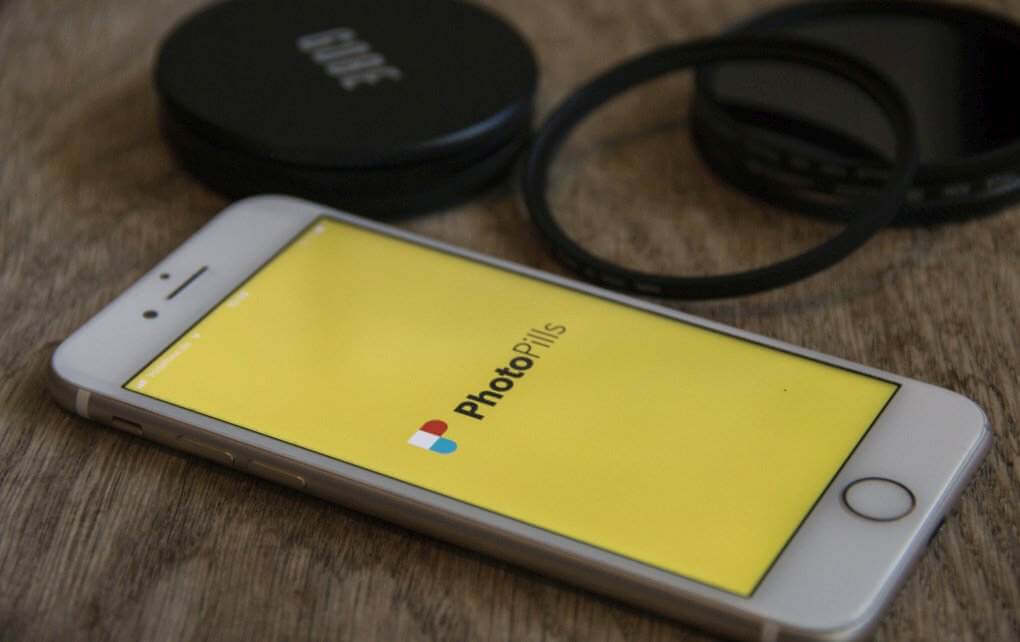
App-Vorstellung: Photo Pills
Im App Store und im Google Play Store sammeln sich unzählige Apps für die verschiedensten fotografischen Situationen. Doch finden sich hier nicht nur Programme, die der Bildbearbeitung dienen. Vor allem in den Bereichen Landschafts- und Astrofotografie hat sich die App Photo Pills einen Namen gemacht.
In dieser App findest du unter anderem:
- Informationen über den genauen Verlauf von Sonne, Mond, dessen Phasen und die Milchstrasse.
- Verschiedene Funktionen und Tools, um ungewollten Schatten aus dem Weg zu gehen und die blaue und die goldene Stunde im vollen Umfang auszunutzen.
- Eine Finder-Funktion, um den perfekten Zeitpunkt für dein Traumszenario zu ermitteln.
- Augmented-Reality-Funktionen, die den Verlauf der Sonne, des Mondes und der Milchstrasse simulieren.
Mit den vielen Informationen und Anwendungen der Photo Pills App wird es dir leicht gemacht, stets zur richtigen Zeit am richtigen Ort zu sein und die verschiedenen Lichtstimmungen der Sonne, den Verlauf des Mondes oder der Milchstrasse gekonnt für die eigenen Aufnahmen vorzuplanen, in Szene zu setzen und festzuhalten. Wie du all diese Funktionen richtig verwendest, erfährst du in diesem Artikel.
Der Photo Pills Planer als nützlicher Wegbegleiter in der Landschaftsfotografie
Standort, Darstellung und Bedeutung
Die umfangreichste und bedeutendste Funktion der App ist der Photo Pills Planer. Wird dieser geöffnet, fällt einem als erstes eine Karte in Satellit-Optik ins Auge. Auf dieser Karte befindet sich ein oranger Pin. Dieser Pin zeigt bei der ersten Öffnung der App immer deinen aktuellen Standort an, vorausgesetzt du gewährst der App Zugriff auf deinen Standort. Allerdings muss der Pin nicht zwangsläufig den aktuellen Standort darstellen, sondern kann auf die Position, von der fotografiert werden soll, platziert werden. Dazu kann der Pin mit dem Finger berührt und an den gewünschten Ort geschoben werden. Alternativ kann lange mit dem Finger auf eine beliebige Stelle getippt werden, wodurch der Pin an die gewünschte Stelle springt.
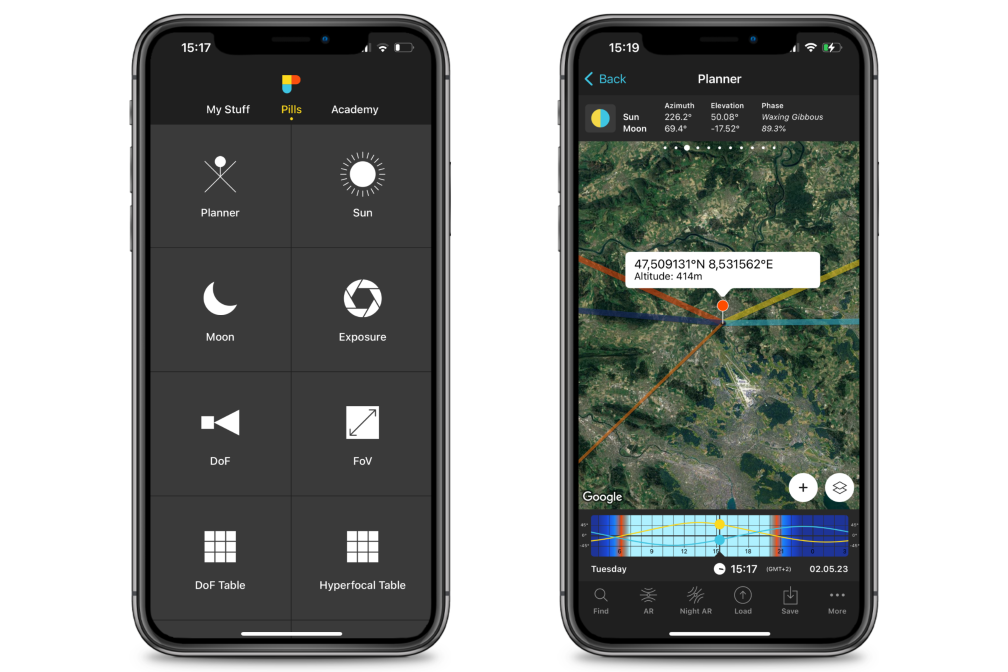
Vom Pin gehen mehrere farbige Linien ab. Die dicke gelbe Linie steht für den Verlauf des Sonnenaufganges und die dicke orange für den des Sonnenuntergangs. Die dünnere orange Linie wiederum stellt den aktuellen Stand der Sonne dar. Die Blauen Linien spiegeln den Verlauf des Mondes wider. Auch hier steht die hellere dicke Linie für den Aufgang und die dicke dunklere für den Untergang des Mondes.
Der Modus kann in dem über der Karte liegenden Feld, der Informationsleiste, durch einen Klick auf das Sonnen- bzw. Mondsymbol gewechselt werden.
Bewegungen im Zeitverlauf
Der dritte Bereich des Photo Pills Planer ist die Zeitleiste, die direkt unter der Karte zu finden ist. Diese Zeitleiste zeigt in seiner Grundeinstellung das aktuelle Datum und die aktuelle Uhrzeit an. Wird die Zeitleiste nach links oder nach rechts bewegt, ändern sich nicht nur Datum und Uhrzeit, sondern auch die Ausrichtungen der Linien. Doch können Zeit und Datum nicht nur durch das Ziehen der Leiste geändert werden. Um einen konkreten Zeitpunkt eingeben zu können, genügt ein Tipp auf die Uhr, um Datum und Uhrzeit manuell eintragen zu können. Dadurch können vor allem beim Datum auch grössere Sprünge gemacht werden.
Unter der Zeitleiste befindet sich der letzte Bereich des Planers, die Optionenleiste, die noch weitere nützliche Anwendungen beherbergt. Dazu gehören der Finder, zweierlei Augmented-Reality-Modi und andere Funktionen, doch dazu später mehr.
Sonne, Mond und Milchstrasse stets im Fokus mit Hilfe der Informationsleiste
Stand von Sonne, Mond und Azimut
Neben dem Wechsel zwischen den Verläufen von Sonne und Mond beherbergt die Informationsleiste noch viele weitere Informationen und Einstellungsmöglichkeiten. So gibt die Leiste beispielswiese Aufschluss über das Azimut, die Höhe und die Phase der Himmelskörper Sonne und Mond. Unter dem Begriff Azimut wird ein Horizontalwinkel verstanden, der sich nach den Himmelsrichtungen orientiert.
.png)
Wird auf der Leiste mit dem Finger nach links oder rechts gewischt, erscheinen nähere Informationen zu den Auf- und Untergängen von Sonne und Mond. Zudem kann mit einem Klick auf das grosse runde Symbol zwischen den einzelnen Mondphasen gewechselt werden. Hierbei sollte auf die Änderungen des Datums in der Zeitleiste geachtet werden, um herauszufinden wann die nächste Mondphase, beispielsweise Neumond, eintritt. Anschliessend folgen die genauen Zeitangaben der blauen und goldenen Stunde, die beide wunderbare Lichtstimmungen mit sich bringen, die jeder Landschaftsfotograf gerne für seine Aufnahmen nutzt.
Sichtbarkeit der Milchstrasse
Die nächsten Reiter in der Informationsleiste befassen sich mit der Milchstrasse. Durch einen Klick auf das Milchstrassen-Symbol erscheinen auf der Karte zunächst mehrere Kreise um den orangen Pin und zwei dicke Linien in hell- und dunkelgrau. Die hellgraue Linie steht für den Zeitpunkt, an dem die Milchstrasse sichtbar wird und die dunkelgraue für das Verschwinden der Milchstrasse.
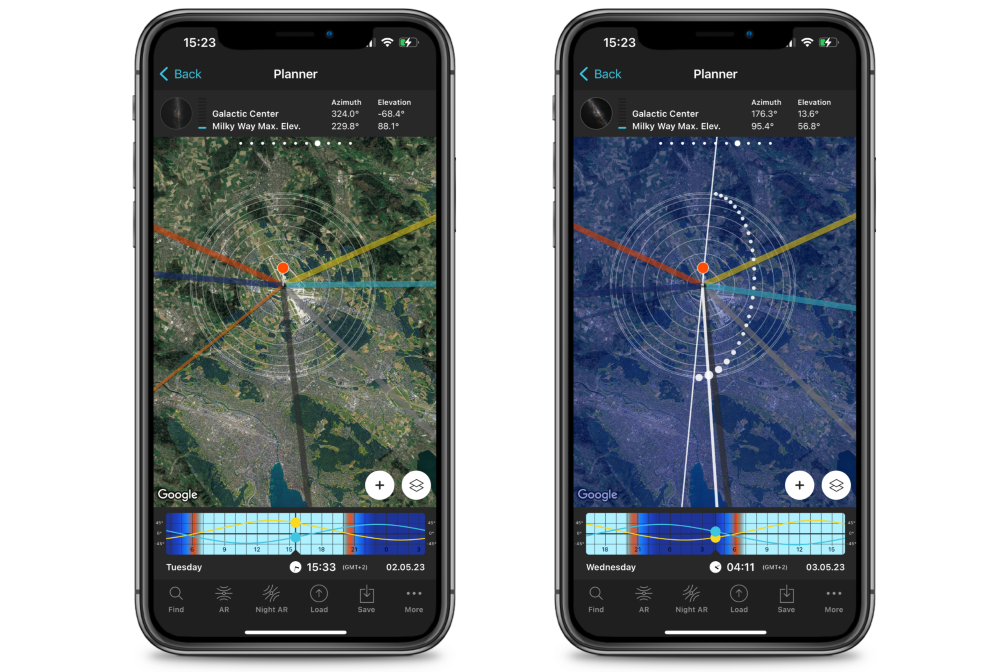
Wird nun die Zeitleiste in den blauen Bereich, also in die Nacht, bewegt, kommt auch die Milchstrasse in Form einer gepunkteten, gebogenen Linie zum Vorschein. Hierbei stellt die Ansammlung mehrerer dickerer Punkte das Galaktische Zentrum der Milchstrasse dar. Des Weiteren lässt die kurvige Linie erahnen, wie die Milchstrasse am Himmel zu sehen sein wird. Ist sie sehr bauchig, dann erstreckt sich die Milchstrasse waagerecht über den Himmel. Liegt sie jedoch nahe an der Mittellinie, so wird die Milchstrasse senkrecht in den Himmel ragen. Die genaue Zeitspanne der Sichtbarkeit, das Azimut und die Höhe des Galaktischen Zentrums werden ebenfalls in diesem Abschnitt der Informationsleiste angegeben. Der zweite Reiter zur Milchstrasse gibt in Form einer blauen Skala darüber Aufschluss, wie gut die Milchstrasse am Himmel zu sehen sein wird. Sind die Balken gefüllt, ist die Milchstrasse gut am Horizont zu erblicken.
Pin-zu-Pin geodätische Info
Wischt man sich weiter durch die Informationsleiste, erscheint auch die Möglichkeit sich geodätische Informationen anzusehen. Diese Funktion ist vor allem dann nützlich, wenn man beispielweise schöne Aufnahmen bei Sonnenuntergang machen möchte. Durch einen Klick auf den Button mit den zwei Pins erscheint auf der Karte ein zweiter Pin in Schwarz. Dieser sollte auf dem gewünschten Motiv platziert werden. Ist dies geschehen, so lässt sich schnell erkennen, ob der Sonnenuntergang am gewählten Tag hinter dem gewünschten Motiv zu sehen ist. Wird das erste Bild in der unteren Abbildung betrachtet, lässt sich leicht erkennen, dass zu diesem Zeitpunkt das gewünschte Szenario nicht aufgenommen werden kann, da sich der schwarze Pin hinter der orangenen Linie befindet. Durch das Bewegen der Zeitleiste lässt sich jedoch der richtige Zeitpunkt ermitteln. In der zweiten Abbildung ist nun zu erkennen, dass der schwarze Pin auf der orangenen Linie liegt. Mit einem Blick auf die Datums- und Zeitleiste am unteren Rand lässt sich einfach ablesen, wann der perfekte Zeitpunkt für die Aufnahme ist.
Des Weiteren ist die Verlaufslinie der Sonne zu beachten. Ist diese beim Erreichen des gewünschten Motives gestrichelt, heisst dies, dass die Sonne bereits zu tief steht und dadurch hinter dem Horizont verschwunden ist.
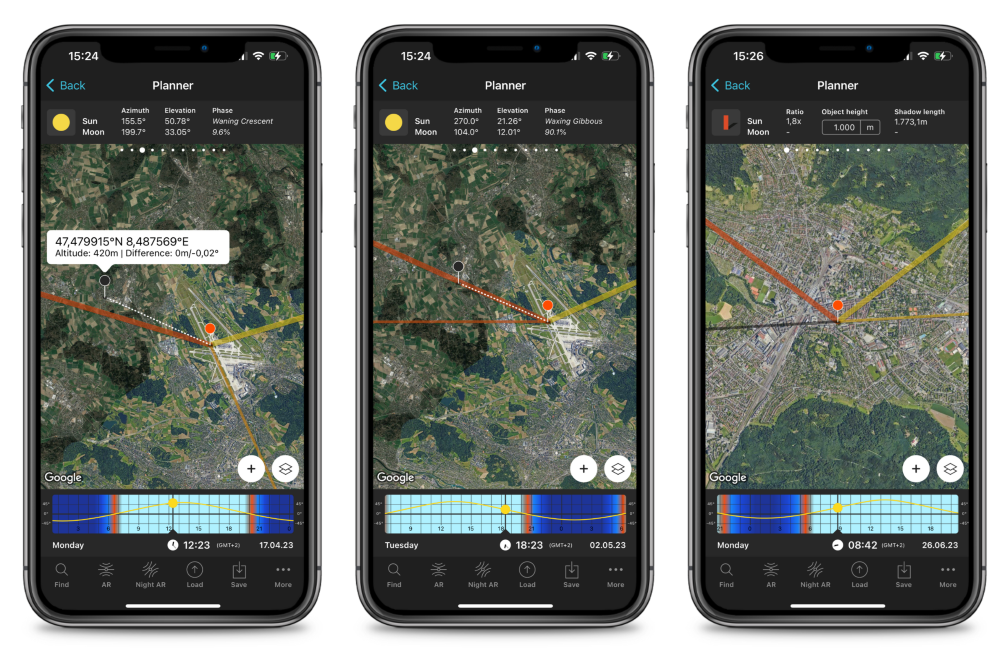
Schattenwurf berechnen
Die zweite Möglichkeit, die sich durch das Wischen in der Informationen-Leiste ergibt, ist ein Tool, um den Schattenfall eines Gebäudes oder eines hohen Baumes einschätzen zu können. Um diese Funktion zu verwenden, ist es allerdings nötig, sich über die Höhe des Gebäudes zu erkundigen oder ein gutes Schätzvermögen zu haben. Wurde das Gebäude mit dem orangen Pin ausgewählt und eine Höhe in die Informationsleiste eingegeben, so wird der Schatten in Form einer schwarzen Linie angegeben. Dadurch lässt sich bereits vorab feststellen, auf welcher Seite eines Gebäudes aufgrund des Schattenaufkommens nicht fotografiert werden sollte.
Die Optionenleiste – Finden, planen und mit Freunden teilen
Traumszenario einfach finden
Bereits die Informationsleiste bietet viele Möglichkeiten, um den richten Ort und die richtige Zeit für das perfekte Foto ausfindig zu machen. Vor allem die Pin-zu-Pin geodätische Info ist äusserst praktisch, wenn ein Motiv fotografiert werden soll, hinter dem die Sonne oder der Mond auf oder unter geht. Hierbei ist es einfach herauszufinden, ob die Konstellation am gewünschten Tag gegeben ist. Ist dies nicht der Fall, ist es sehr mühsam, durch das Bewegen der Zeitleiste den geeigneten Zeitpunkt zu finden. Hier kann die Finden-Funktion in der Optionenleiste Abhilfe schaffen.
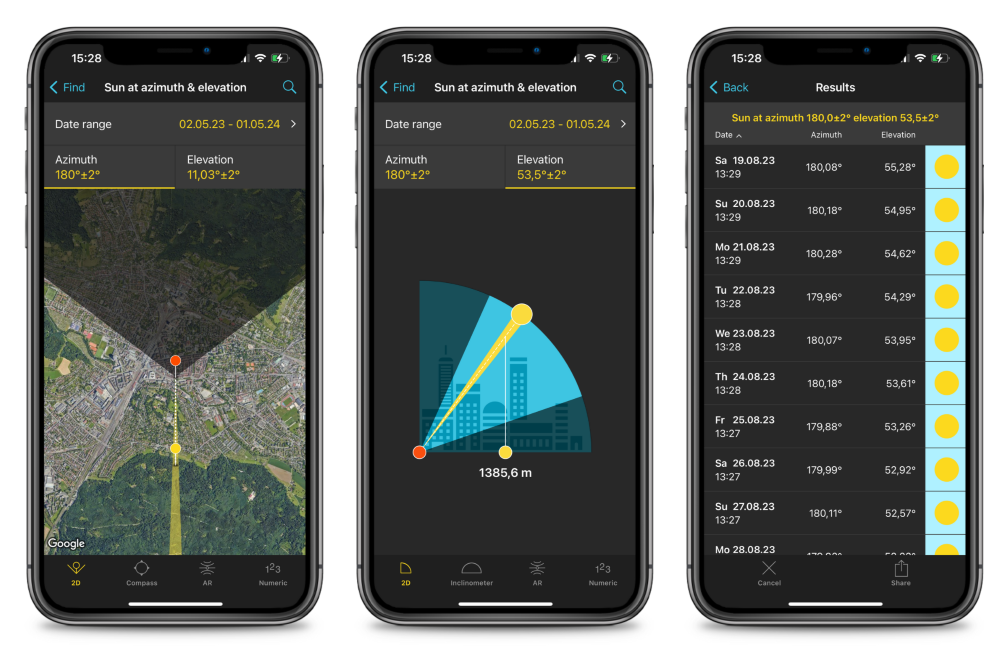
Bei der Wahl der Finder-Funktion gibt es vier verschiedene Konstellationen an Kriterien, nach denen gesucht werden kann: „Sonne bei Azimut“, „Sonne bei Azimut und Höhe“, „Mond bei Azimut“ und „Mond bei Azimut und Höhe“. Um präziser bestimmen zu können, wie und wo die Sonne oder der Mond für die geplante Aufnahme stehen sollen, ist es ratsam „Sonne bei Azimut und Höhe“ oder „Mond bei Azimut und Höhe“ zu wählen. Wurden das Azimut, die Höhe und der gewünschte Zeitraum bestimmt, gibt die App eine Liste mit genauen Daten, an denen du das gewünschte Szenario am gewünschten Ort vorfindest, aus.
Augmented Reality – Fotomotive simulieren
Zusätzlich befinden sich in der Optionenleiste die beiden AR Modi (Augmented Reality, auf Deutsch Erweitere Realität). Diese beiden Modi sind Live-View-Modi, die unter Verwendung der Smartphone-Kamera die Position verschiedener Himmelskörper anzeigen. Dabei ist der Modus AR für den Verlauf der Sonne und der Nacht AR für den Verlauf des Mondes und der Milchstrasse zuständig. Durch die Verwendung dieser Modi lässt sich vor Ort der genaue Stand des gewünschten Himmelskörpers simulieren, sodass es möglich ist, die Kamera schon vorab auf die Situation ausrichten zu können. Wird ein solcher Modus geöffnet, zeigt dieser vorerst den aktuellen Zeitpunkt an. Auch dieser lässt sich durch eine Links- oder Rechtsbewegung auf dem Bildschirm verschieben, um den genauen Zeitpunkt auf der richtigen Position zu ermitteln.
Speichern und mit Freunden teilen
Neben der der Finder-Option und den AR-Modi bietet die Optionenleiste auch die Möglichkeit, das eigene Projekt zu speichern und anschliessend sogar zu teilen. Drücke dazu auf das Feld „Speichern“ und wähle die Option „Plan“ aus. Nun besteht die Wahl, einen bestehenden Plan zu überschreiben oder einen neuen Plan anzulegen. Hast du diesem einen Namen gegeben und angelegt, gehe zurück in das Hauptmenü und wähle ganz oben die Kategorie „Mein Zeug“ und anschliessend die Pläne aus. Wird der Plan in diesem Modus geöffnet, erscheint unten rechts ein Feld namens „Aktion“, durch das du deinen Plan per SMS, WhatsApp oder E-Mail versenden kannst.
Fazit
Die Photo Pills App ist mit seinem umfangreichen Planer eine sehr nützliche Unterstützung für alle begeisterten Landschafts- oder Astrofotografen, die ihren Erfolg nur ungerne dem Zufall überlassen. Die zahlreichen Möglichkeiten Lichtstimmungen und die Positionen verschiedener Himmelskörper planen zu können, steigern die Chancen enorm, mit gelungenen und beeindruckenden Aufnahmen von der Foto-Tour nach Hause zu kommen.
